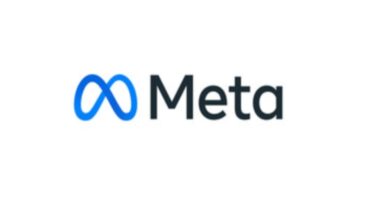PC Windows yang tiba-tiba berhenti bekerja adalah masalah umum yang sering dialami pengguna saat sedang menjalankan tugas penting. Situasi ini dapat menimbulkan kebingungan dan stres bagi pengguna yang tidak mengetahui penyebab dan solusi dari masalah tersebut. Berbagai faktor dapat berkontribusi terhadap masalah ini, baik dari perangkat keras maupun perangkat lunak. Berikut adalah sejumlah langkah yang dapat diambil untuk memperbaiki PC Windows yang mengalami masalah ini.
Langkah pertama yang perlu dilakukan adalah memeriksa semua hal dasar. Sebelum mencoba solusi yang lebih rumit, penting untuk memastikan bahwa sistem dasar berfungsi dengan baik. Oleh karena itu, Anda harus memeriksa hal-hal berikut:
1. Pastikan bahwa komputer Anda terhubung ke sumber listrik dan saklar daya dalam keadaan menyala.
2. Periksa kabel daya dan pastikan tidak ada kabel yang longgar atau mengalami kerusakan.
3. Pastikan monitor Anda juga dalam keadaan terhubung dan menyala.
4. Cobalah menggunakan keyboard dan mouse yang berbeda untuk memastikan apakah periferal yang digunakan tidak bermasalah.
Jika langkah dasar ini sudah diuji tetapi masalah tetap ada, langkah selanjutnya adalah mereset BIOS (Basic Input/Output System). BIOS adalah firmware yang berfungsi mengontrol fungsi dasar komputer. Meresetnya dapat membantu mengatasi masalah yang muncul pada saat booting. Berikut ini adalah cara untuk mereset BIOS:
1. Matikan komputer Anda.
2. Temukan jumper reset BIOS di motherboard, biasanya berlabel “CLR CMOS” atau “RESET”.
3. Gunakan obeng atau benda logam non-konduktif untuk menyambungkan kedua pin jumper selama beberapa detik.
4. Lepaskan jumper tersebut dan nyalakan kembali komputer Anda.
Apabila masalah masih berlanjut, Anda dapat melakukan pemeriksaan perangkat keras. Cara ini bertujuan untuk mengidentifikasi masalah yang mungkin terjadi pada komponen internal. Untuk melakukannya, pada PC Windows, Anda dapat menekan tombol F12 selama proses startup untuk memasuki menu Boot Options dan memilih “Diagnostics” atau “Hardware Test”. Jika menggunakan jenis PC lain, periksalah manual motherboard Anda untuk instruksi terkait.
Langkah berikutnya adalah memeriksa kondisi hard drive Anda. Kerusakan pada hard drive bisa menjadi penyebab sistem yang tidak bisa memulai. Anda dapat menggunakan alat diagnostik untuk memeriksa keadaan hard drive. Di PC Windows, Anda bisa menjalankan adiministrator command prompt dan mengetikkan “chkdsk c: /f” untuk menggunakan ALAT CHKDSK (Check Disk). Untuk PC lainnya, Anda bisa memanfaatkan alat diagnostik pihak ketiga seperti CrystalDiskInfo atau HD Tune.
Jika semua langkah sebelumnya tidak membuahkan hasil, mungkin sudah saatnya mempertimbangkan untuk melakukan pemulihan sistem. Dalam hal ini, Anda bisa menekan tombol F8 selama tahap startup untuk masuk ke menu Advanced Boot Options dan memilih “System Restore”. Ikuti petunjuk yang diberikan untuk menyelesaikan proses pemulihan ini.
Namun, apabila masih menghadapi kendala yang sama, sangat disarankan untuk mencari bantuan profesional. Teknisi komputer yang berpengalaman dapat melakukan diagnosa mendalam terhadap masalah yang mungkin lebih kompleks dan memberikan solusi yang tepat. Panggilan ke jasa teknisi dapat membantu menghemat waktu dan usaha, serta mencegah kerusakan yang lebih serius pada perangkat Anda.
Menghadapi PC Windows yang tiba-tiba berhenti beroperasi memang bisa menakutkan, tetapi dengan langkah-langkah yang tepat, banyak masalah dapat diatasi. Dari pemeriksaan dasar hingga memanggil tenaga ahli, setiap tahap memiliki perannya masing-masing dalam mengembalikan fungsi komputer Anda. Mengetahui cara mengatasi masalah ini tentu akan membuat pengalaman penggunaan komputer Anda menjadi lebih baik dan lebih produktif.